Настройка параметров страницы
На вкладке Header (Верхний колонтитул) определяются параметры печати верхнего колонтитула страницы. В верхней части вкладки расположена область Preview (Просмотр), в которой отображается вид колонтитула с текущими настройками. Сами настройки осуществляются ниже (рис. 18.5, файл 5.mpp).

Рис. 18.5. Настройка верхнего колонтитула страницы
В центре вкладки расположено поле для ввода содержимого колонтитула. Под ним находятся два раскрывающихся списка, с помощью которых в колонтитул можно добавить общую информацию о проекте или одно из свойств суммарной задачи проекта.
Для добавления в колонтитул общей информации, например названия проекта, нужно выбрав соответствующий пункт в раскрывающемся списке General (Общие), а для добавления данных о суммарной задаче – в раскрывающемся списке Project fields (Поля проекта). Выбрав требуемое значение в списке, нужно нажать кнопку Add (Добавить), расположенную напротив списка, для добавления данных в колонтитул. В область ввода будет добавлено обозначение соответствующего поля, а в области просмотра отобразится значение этого поля. Например, на рис. 18.5 в область ввода добавлено поле Project Title (Название проекта), а в области просмотра отображается его значение – Издание номера журнала.
Над областью ввода расположены вкладки, с помощью которых можно определить, в какой части колонтитула – левой, средней или правой – будут помещены значения полей. Следует выбрать соответствующую вкладку – Left (Влево), Center (По центру) или Right (Вправо), а затем вводить данные.
В области ввода данных отображаются только данные, относящиеся к выбранной вкладке, а в области просмотра отображаются значения всех введенных полей. Например, на рис. 18.5 по центру колонтитула отображается название проекта, справа – имя автора. В области ввода выбрана вкладка Center (По центру), и отображается только поле, размещенное в центре колонтитула, а в области просмотра видны значения обоих полей.
Под областью ввода расположено несколько кнопок (см. рис. 18.5) для форматирования колонтитулов. Чтобы изменить шрифт, используемый для вывода значения поля при печати, нужно выделить название поля в области ввода и нажать кнопку Format Text Font (Шрифт), крайнюю слева. Она открывает стандартное диалоговое окно настройки шрифта. Например, на рис. 18.5 название проекта отображается полужирным и более крупным шрифтом, чем фамилия автора проекта, представленная курсивным начертанием.
— Регулярная проверка качества ссылок по более чем 100 показателям и ежедневный пересчет показателей качества проекта.
— Все известные форматы ссылок: арендные ссылки, вечные ссылки, публикации (упоминания, мнения, отзывы, статьи, пресс-релизы).
— SeoHammer покажет, где рост или падение, а также запросы, на которые нужно обратить внимание.
SeoHammer еще предоставляет технологию Буст, она ускоряет продвижение в десятки раз, а первые результаты появляются уже в течение первых 7 дней. Зарегистрироваться и Начать продвижение
Крайняя правая кнопка, Insert Picture (Вставка рисунка), предназначена для вставки в колонтитул рисунка из файла. С ее помощью можно, например, добавить к распечатке плана проекта логотип вашей организации. Остальные кнопки дублируют раскрывающиеся списки, предназначенные для выбора вставляемых в колонтитул полей.
На рис. 18.6 (файл 5.mpp) представлен макет страницы, верхний колонтитул которой отформатирован в соответствии с настройками на рис. 18.5. Как вы видите, реальный вид колонтитула немного отличается от того, что отображается в области предварительного просмотра. Дело в том, что размер области просмотра существенно меньше размера колонтитула, и поэтому в ней данные отображаются с сохранением пропорций, но не в реальном размере. Это стоит иметь в виду при форматировании колонтитулов.
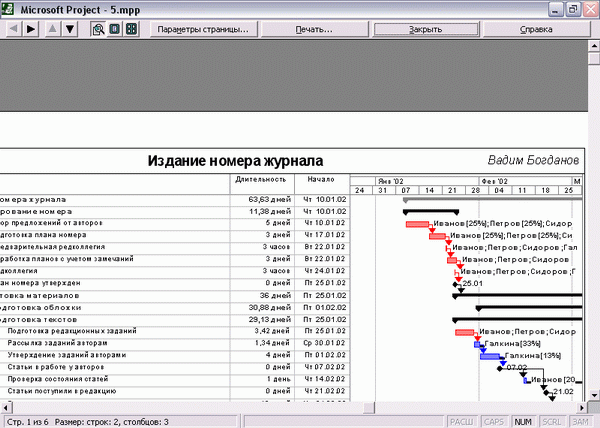
Рис. 18.6. Макет страницы с отформатированным верхним колонтитулом
